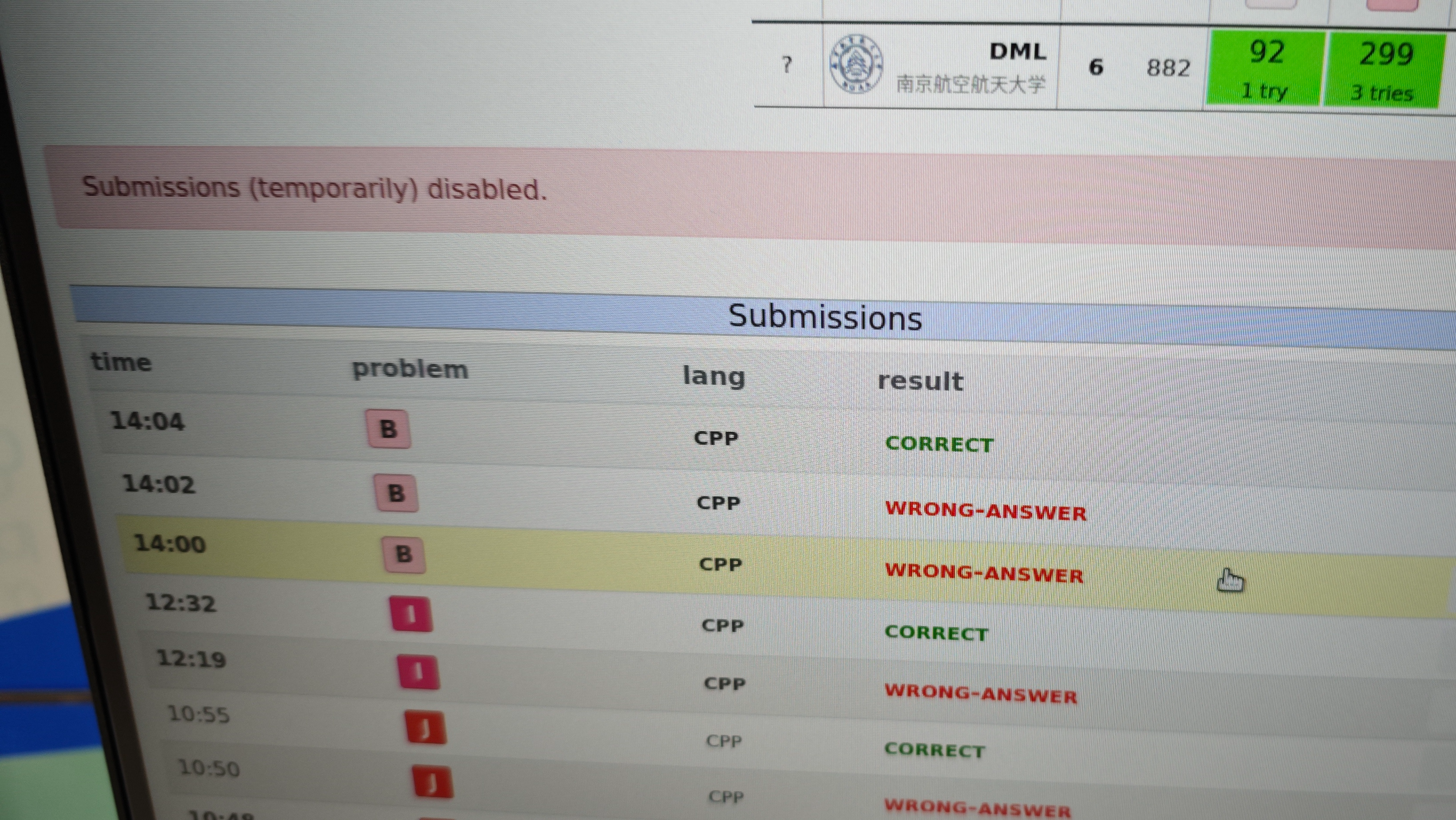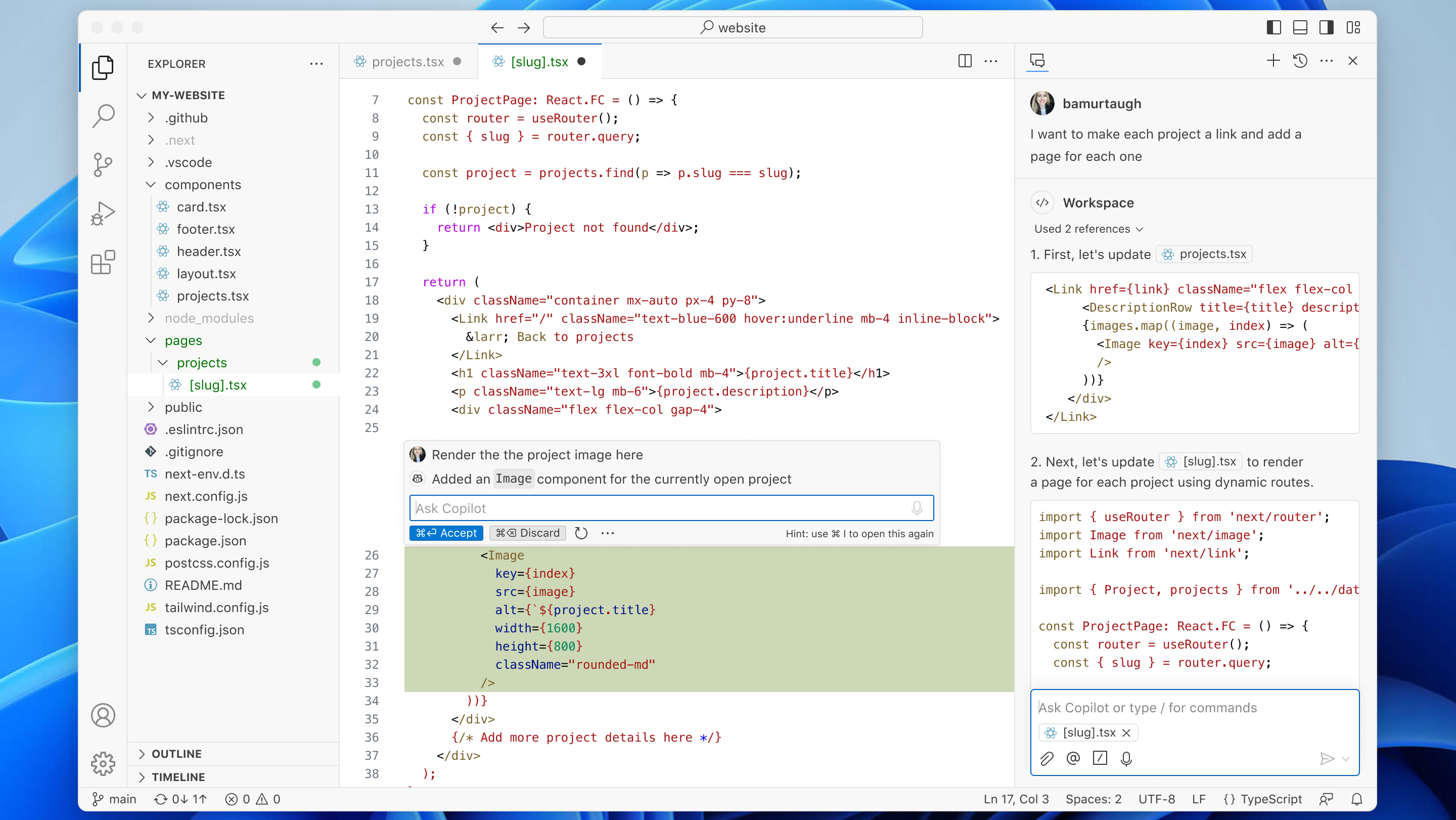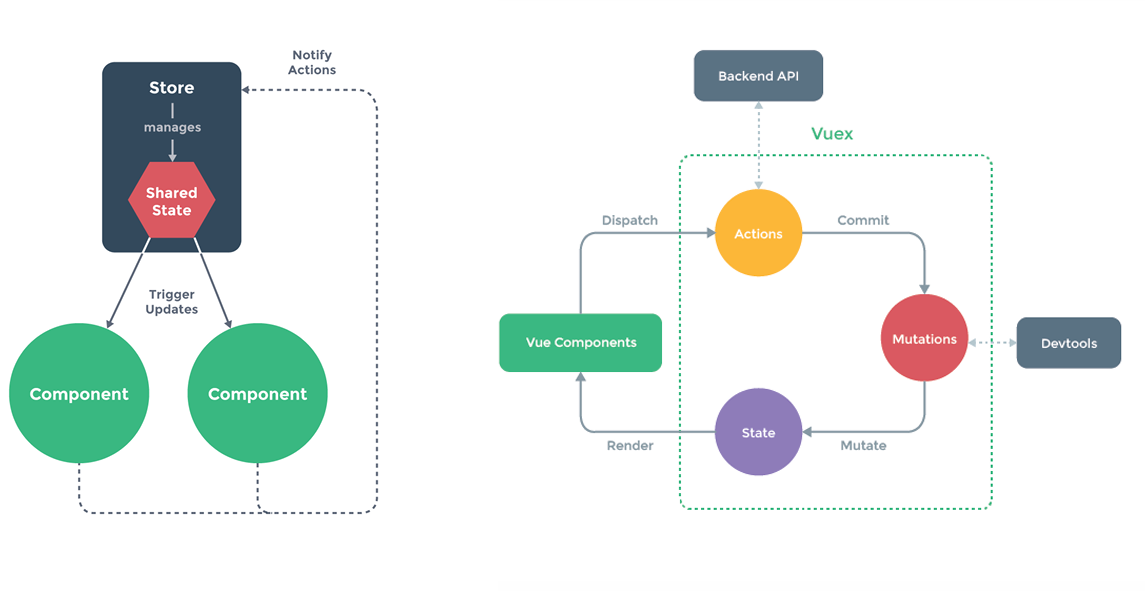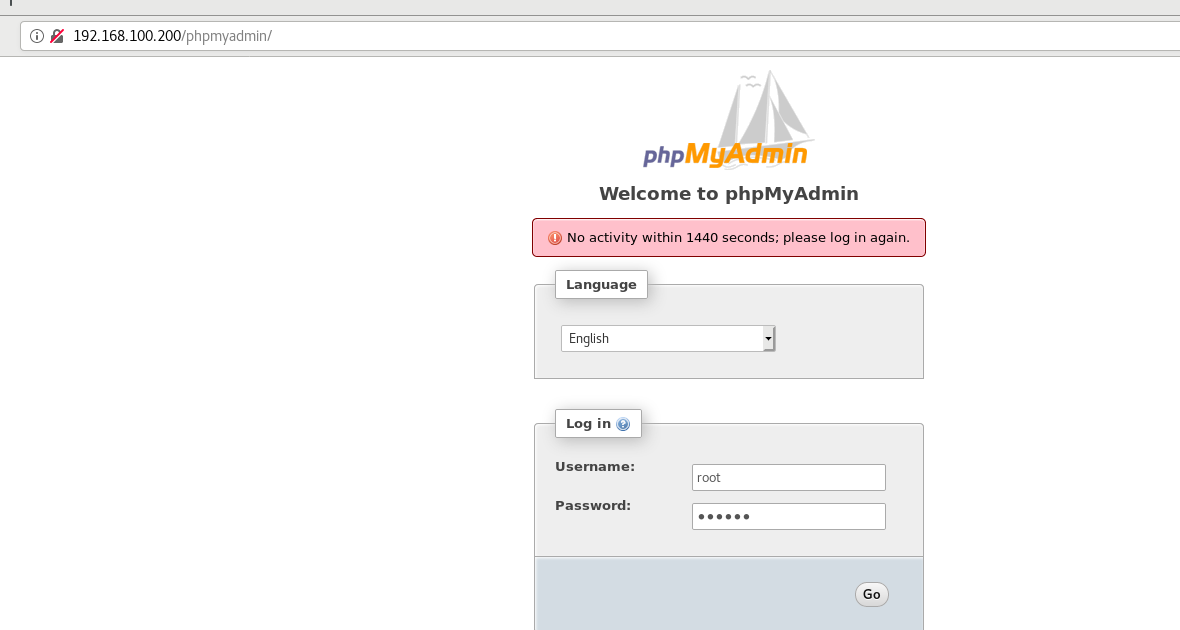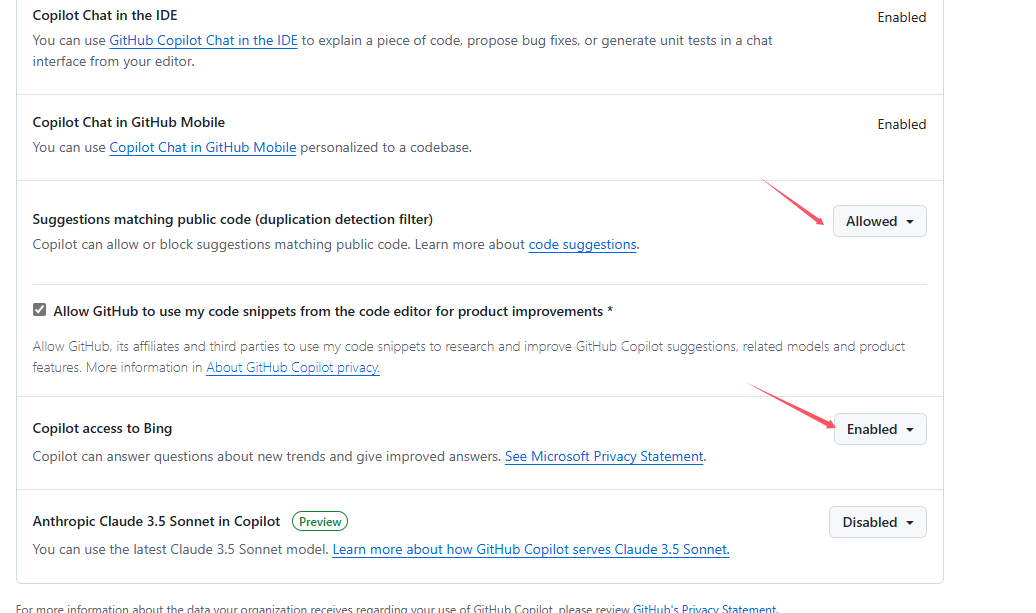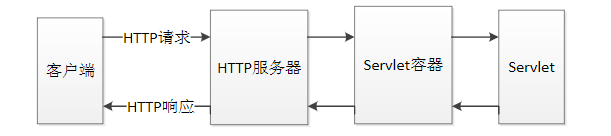可以在不同的网络环境和不同的计算机上在线安装微软Visual Studio 2019。微软提供的在线安装工具(Visual Studio web installer)可以让用户在线下载最新版本Visual Studio安装包、补丁程序等。但是在许多场景中,用户并不能连接到互联网,或者由于防火墙的安全策略导致用户不能连接微软服务器。碰到这样的情况,用户可以有两种方式实现离线安装Visual Studio 2019的方法:使用“全部下载后再安装”功能,在一台可以链接互联网的计算机上下载所需要的软件;或者在命令行模式中,将安装软件包下载到本地。
全部下载后再安装
在一台可以链接互联网的计算机上,从微软的官方服务器上下载在线安装包(Visual Studio web installer),在运行安装软件,按照提示进入到下载安装界面,选择你需要组件,然后选择“全部下载在安装”选项,如下图:

微软设计的“全部下载后再安装”功能,可以将Visual Studio作为单个安装程序下载到下载它的同一台计算机上。这样,您就可以在安装Visual Studio之前安全地断开互联网连接了
使用命令行下载安装包
在命令行中下载安装包,也需要提前从微软的官方服务器上下载在线安装包(Visual Studio web installer)。具体的操作步骤如下:
1. 在可以连接互联网电脑中,下载Visual Studio 安装包工具
具体版本如下表:
| 版本 | 下载路径 |
| Visual Studio 社区版本(免费) | vs_community.exe |
| Visual Studio 专业版本 | vs_professional.exe |
| Visual Studio 企业版本 | vs_enterprise.exevs_enterprise.exe |
2. 下载本地安装包文件
注意,在下载过程中,必须保持计算机的网络连接,否则有可能导致需要重现下载。
打开命令行窗口,导航到安装工具所在目录,例如我的目录是:D:\DataDanZhang\vs2019,执行下载命令“vs_enterprise.exe --layout”,会将Visual Studio 2019的完整安装包下载本地。


完整的Visual Studio 2019,有35GB的数据量,但是在实际使用中,开发人员往往只需要自己常用功能模块,下面列举了集中常见的场景,避免下载没用安装包:
- Web开发和桌面开发,执行下面的命令(大约3GB):
vs_community.exe --layout --add Microsoft.VisualStudio.Workload.ManagedDesktop --add Microsoft.VisualStudio.Workload.NetWeb --add Component.GitHub.VisualStudio --includeOptional --lang zh-cn
- 桌面和Office开发,执行下面的命令:
vs_community.exe –layout --add Microsoft.VisualStudio.Workload.ManagedDesktop --add Microsoft.VisualStudio.Workload.Office --includeOptional --lang zh-cn
- C++桌面开发,执行下面的命令:
vs_community.exe --layout --add Microsoft.VisualStudio.Workload.NativeDesktop --includeRecommended --lang zh-cn
下图是下载完成后界面:

如果需要了解下载命令中参数,可以参考我之前的博客https://www.cnblogs.com/danzhang/p/6534341.html (制作Visual Studio 2017 (VS 2017) 离线安装包)
------------------------------------------------------------
http://www.cnblogs.com/danzhang/ DevOps MVP 张洪君
------------------------------------------------------------
![[论文阅读] High-Resolution Image Synthesis with Latent Diffusion Models](https://img2024.cnblogs.com/blog/3369345/202411/3369345-20241102103424265-1972005978.png)